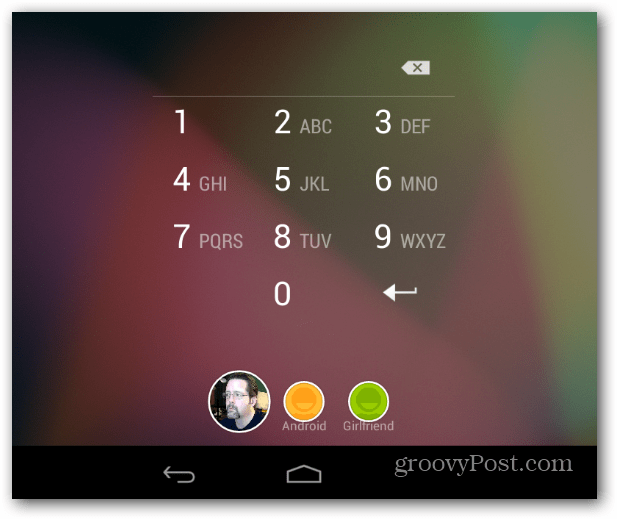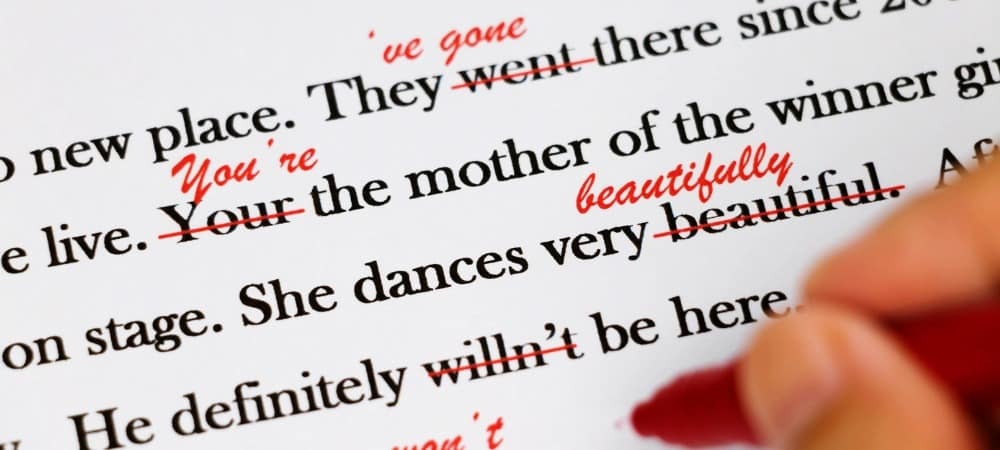Meerdere gebruikersaccounts configureren op de Nexus 7-tablet
Mobiel Nexus 7 Google Android / / March 18, 2020
Google's Nexus 7 met Android 4.2 - Jelly Bean, stelt u in staat meerdere gebruikersaccounts in te stellen. Elke persoon heeft een uniek profiel, wat geweldig is bij het delen van de tablet.
Met Android 4.2 Jelly Bean kunt u meerdere gebruikersaccounts configureren. Elke gebruiker op de tablet kan verschillende instellingen, apps, achtergronden en meer hebben. Het is alsof je meerdere gebruikers op een computer hebt. Dit is een functie die eigenaren van Apple iOS-apparaten al een tijdje willen.
Wanneer u dit instelt, is het een goed idee om de persoon voor wie u een account aanmaakt in uw bedrijf te krijgen, aangezien ze hun wachtwoord moeten invoeren.
Notitie: Voor dit artikel laat ik zien hoe meerdere gebruikersaccounts werken op de Nexus 7 van Google, maar het proces is ook hetzelfde op de Nexus 10.
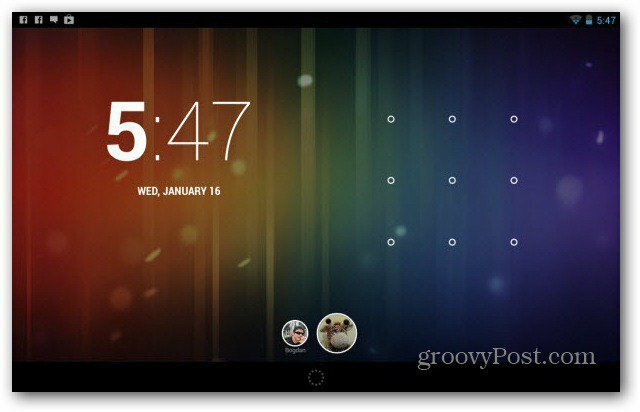
Voeg een tweede gebruiker toe op Nexus 7
Om te beginnen, gaat u naar Instellingen op uw Nexus 7, vanuit het hoofdmenu Apps.
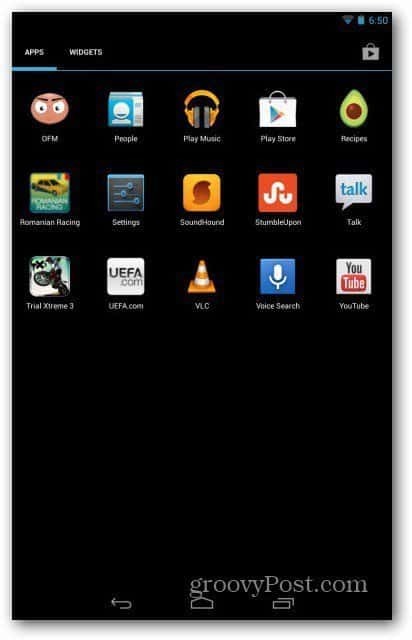
Blader en tik in het menu Instellingen op Gebruikers.
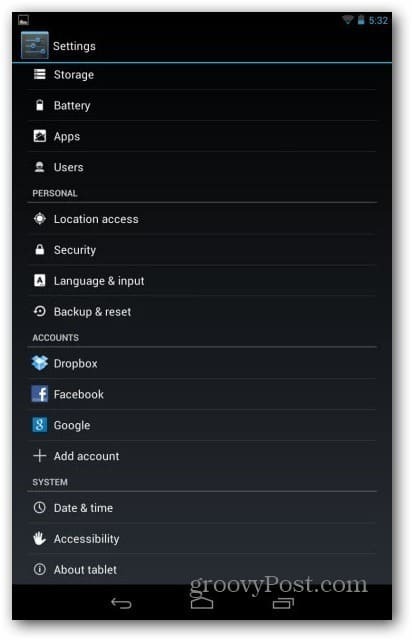
Tik nu op Gebruiker toevoegen, rechtsboven in het scherm.
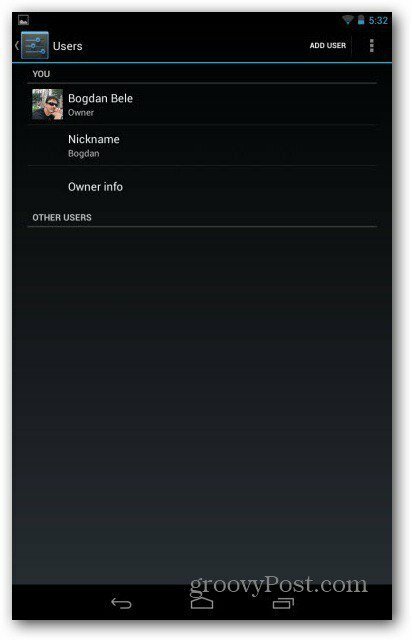
U krijgt een bericht dat de persoon waarvoor u het account maakt, een installatieproces moet doorlopen. Elke gebruiker kan ook app-machtigingen accepteren namens de anderen.
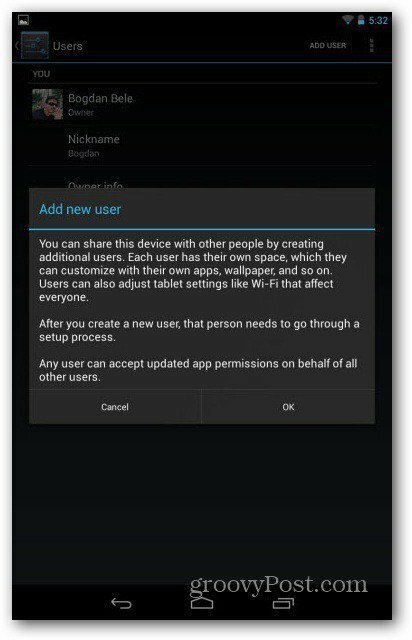
Tik vervolgens op Nu instellen.
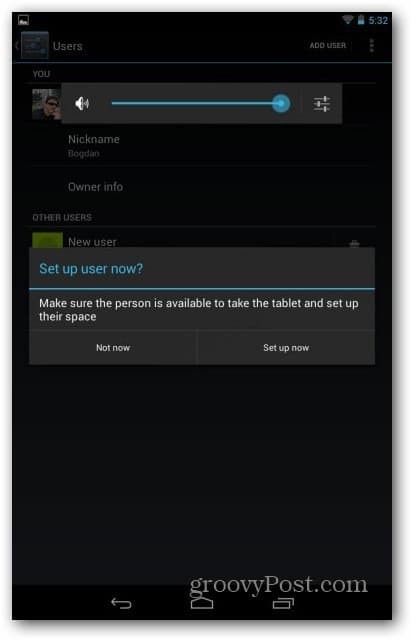
Zodra u op Nu instellen klikt, keert u terug naar het hoofdscherm, waar u een pictogram ziet voor een tweede gebruiker.
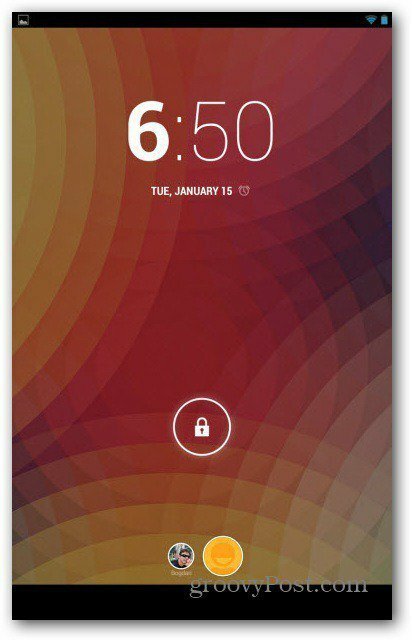
Vraag de nieuwe gebruiker om de tablet te ontgrendelen en door te gaan en de wachtwoorden van hun Google-account in te voeren. U kunt het account en de tablet zonder gebruiken, maar waarom zou u? Je zou veel functionaliteit laten liggen.
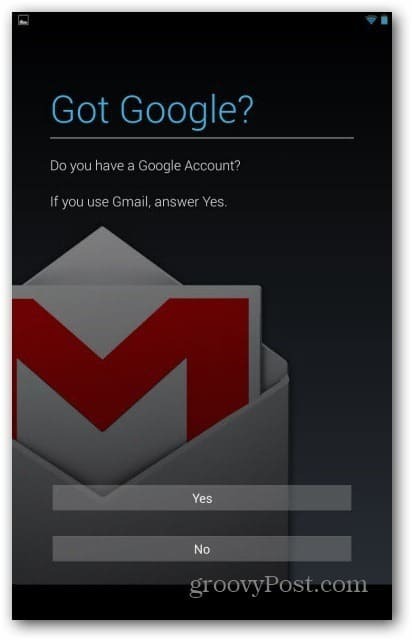
Ze moeten ook creditcardgegevens invoeren om te gebruiken met Google Wallet. Zo kunnen ze content en apps kopen in de Google Play Store. Als je dat niet wilt, kun je deze stap overslaan door op Niet nu te klikken.
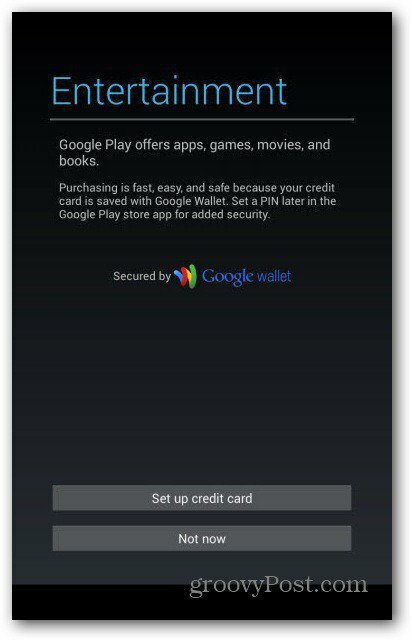
Deze volgende stap is nog belangrijker als u uw privacy niet vertrouwt op Google. Dit gaat erom dat het bedrijf uw locatie mag gebruiken om de dienstverlening te verbeteren. Je kunt je hiervoor afmelden als je het leuk vindt of later wijzigen in Instellingen.
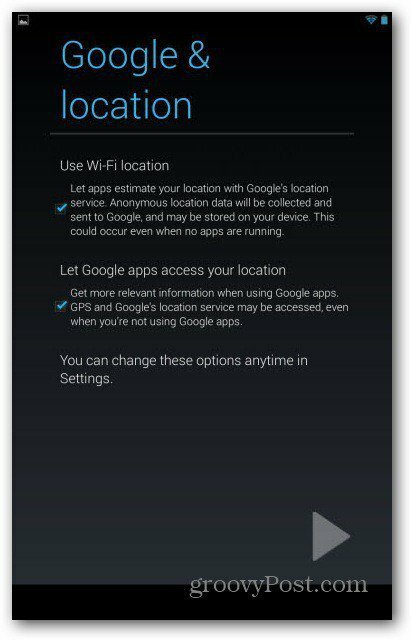
Dat is het! Nu is uw nieuwe gebruiker ingesteld. Nu kunnen ze alles personaliseren om van de tablet hun eigen ervaring te maken. Ze kunnen hun eigen apps installeren, door hun Facebook-profiel bladeren, boeken, muziek en video's bekijken.
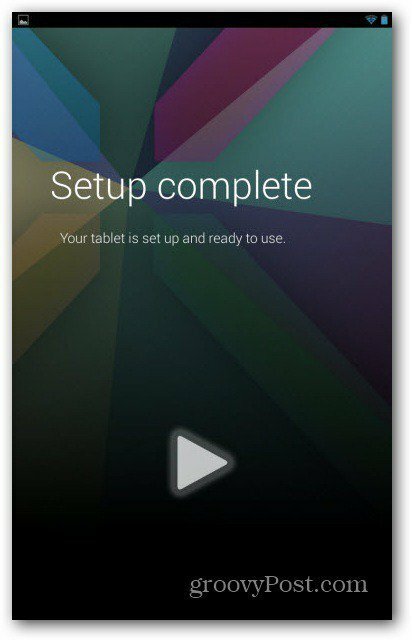
Gebruikersaccount verwijderen
Als u een account wilt verwijderen, kunt u uit hetzelfde gebruikersmenu verwijderen door op het vuilnisbakpictogram naast de naam van de gebruiker te klikken.
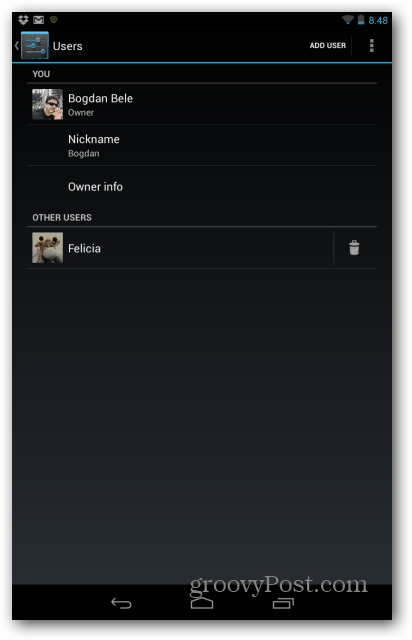
Bevestig de verwijdering en dat is alles. Alle gegevens van die gebruiker zijn verdwenen. Een goede functie in het geval van een relatiebreuk.
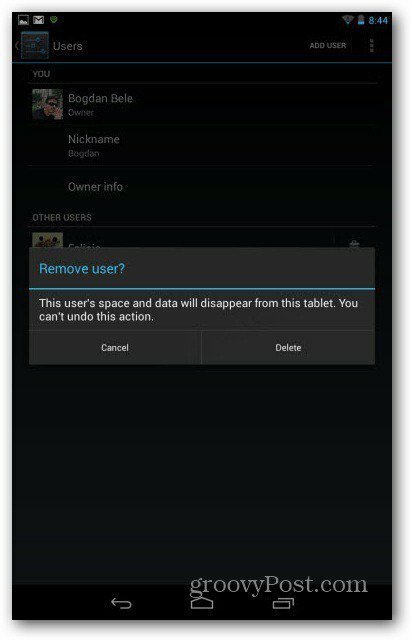
Ik raad ook aan dat elke gebruiker zijn profiel beschermt door een Schermvergrendelingspincode, wachtwoord of Gezicht ontgrendelen.